Spis treści
Wreszcie, Microsoft 8 kwietnia opublikował linki do pobrania Windows 8.1 Update 1 (KB2919355) dla instalacji samodzielnych. Należy pamiętać, że najłatwiejszym sposobem aktualizacji komputera do Windows 8.1 Update 1, jest użycie " Automatyczna aktualizacja " funkcja. W przypadku, gdy nie możesz zaktualizować komputera za pomocą "Aktualizacji automatycznych", wtedy możesz pobrać i zainstalować Windows 8.1 Update 1 ręcznie, korzystając z procesu opisanego w tym artykule.
Jak pobrać i zainstalować Windows 8.1 Update 1.
Krok 1. Pobierz pakiet Windows 8.1 Update 1.
Uwaga : Aktualizacja 1 systemu Windows 8.1, zawiera pięć (5) oddzielnych plików do pobrania (KB2919355, KB2932046, KB2937592, KB2938439 i KB2934018).
1. Z poniższych linków należy wybrać odpowiedni link do pobrania w zależności od systemu operacyjnego i wersji.
Windows 8.1 Update 1 Standalone (oficjalne linki do pobrania).
Windows 8.1 Update for x86 (32bit) based Systems (KB2919355):
- http://www.microsoft.com/en-us/download/details.aspx?id=42327
Windows 8.1 Update for x64 (64bit) based Systems (KB2919355):
- http://www.microsoft.com/en-us/download/details.aspx?id=42335
Aktualizacja Windows Server 2012 R2 (KB2919355):
- http://www.microsoft.com/en-us/download/details.aspx?id=42334
2. Na stronie pobierania wybierz swój język, a następnie kliknij przycisk Pobierz przycisk.

3. Sprawdź " Nazwa pliku " pole wyboru, aby wybrać wszystkie dostępne pliki do pobrania i kliknij przycisk Dalej
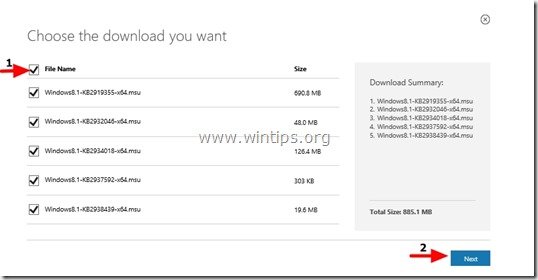
4. Zapisz wszystkie pięć (5) plików zawartych w pakiecie KB2919442 Update na swój komputer.

Krok 2: Pobierz aktualizację KB2919442
1. Teraz pobierz aktualizację stosu serwisowego dla Windows RT 8.1, Windows 8.1 i Windows Server 2012 R2 (KB2919442) z poniższego linku:
- https://support.microsoft.com/kb/2919442
Uwaga: Aktualizacja KB2919442 jest wymagana do zainstalowania przed instalacją Windows 8.1 Update. Należy pamiętać, że ta aktualizacja może być już zainstalowana w systemie za pośrednictwem Aktualizacji automatycznych.
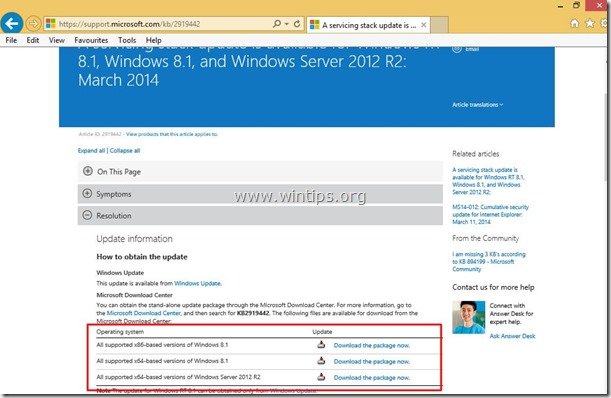
2. Na stronie pobierania wybierz swój język, a następnie kliknij przycisk Pobierz przycisk.

3. Gdy pojawi się pytanie, naciśnij "Zapisz", aby pobrać "Windows8.1-KB2919442-x86.msu" na swój komputer.

Jak zainstalować aktualizację systemu Windows 8.1 na komputerze.
Krok 3. Zainstaluj aktualizację systemu Windows 8.1.
1. Najpierw upewnij się, że pobrałeś na swój komputer następujące pliki pakietu aktualizacji:
- Windows8.1-KB2919355-xXX.msu Windows8.1-KB2932046-xXX.msu Windows8.1-KB2934018-xXX.msu Windows8.1-KB2937592-xXX.msu Windows8.1-KB2938439-xXX.msu Windows8.1-KB2919442-xXX.msu
2. W celu zainstalowania aktualizacji systemu Windows 8.1 należy uruchomić i zainstalować pobrane aktualizacje w następującej kolejności:
- Windows8.1-KB2919442-xXX.msu Windows8.1-KB2919355-xXX.msu Windows8.1-KB2932046-xXX.msu Windows8.1-KB2937592-xXX.msu Windows8.1-KB2938439-xXX.msu Windows8.1-KB2934018-xXX.msu
Uwaga: Jeśli zobaczysz ten komunikat po uruchomieniu (KB2919355) plik aktualizacji :
“ Następujące aktualizacje nie zostały zainstalowane: Aktualizacja dla systemu Windows (KB2919355) ”
- Zamknij okno komunikatu i zrestartować Normalnie po ponownym uruchomieniu komputer zostanie zaktualizowany bez błędów.
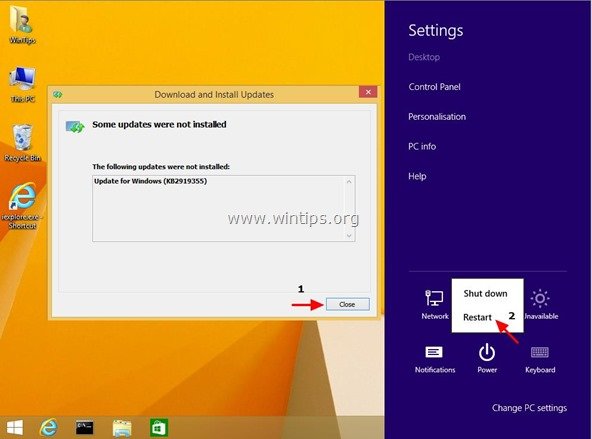
3. Po ponownym uruchomieniu kontynuuj instalację wszystkich pozostałych pakietów aktualizacji w kolejności podanej powyżej*.
Gdy wykonałem tę operację po raz pierwszy, pozostałe aktualizacje KB2932046, KB2937592, KB2938439 & KB2934018 były już zainstalowane po pierwszym restarcie.

Andy'ego Davisa
Blog administratora systemu o systemie Windows





